機能タブ(2) 追加
ア) 追加 タブ
写真やビデオ、ショートテンプレートの「コラージュ」などを、[カット]としてストーリーボード/タイムラインに追加します。
1) 写真 & ビデオ
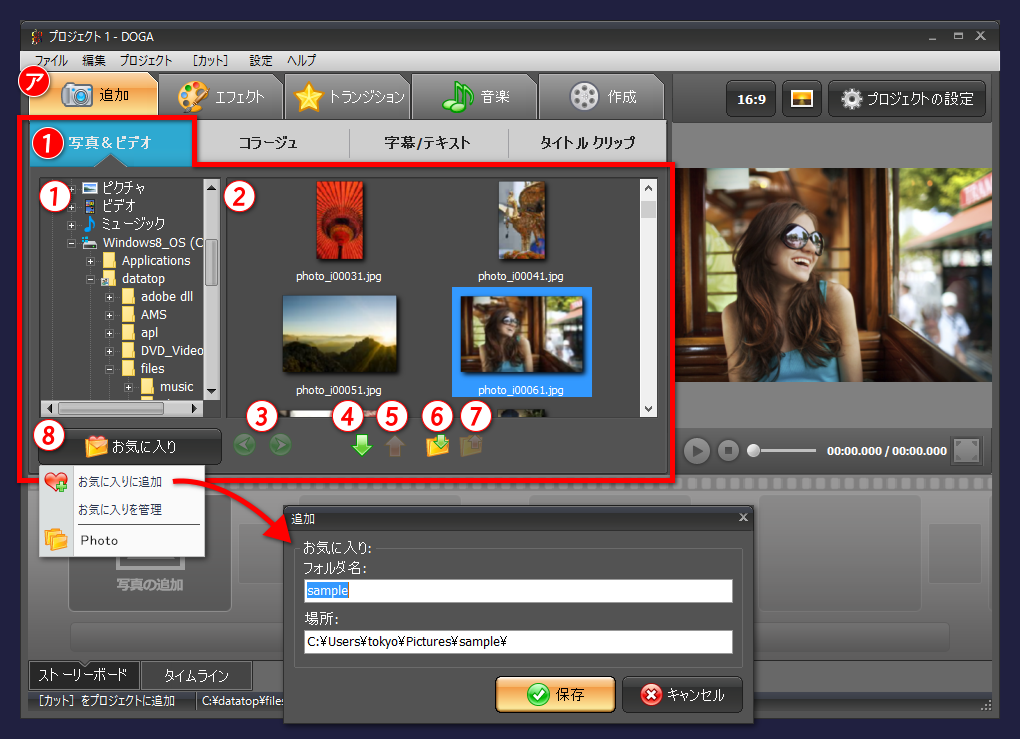
① フォルダ選択 エリア
追加するファイルのフォルダを選択します。
② ファイル選択 エリア
表示されるファイルから、追加するものを選択するエリアです。
選択すると、プレビューエリアに拡大表示されます。
③ フォルダの履歴移動
選択したフォルダの履歴を前後移動することができます。
④ 写真を[カット]として追加 ボタン
選択している写真やビデオを、[カット]としてストーリーボード/タイムラインに追加します。
既に[カット]がある場合は、一番最後に追加されます。
⑤ [カット]を削除 ボタン
選択している[カット]を削除します。
[カット]に含まれていたファイルは削除されませんので、後で追加し直すことができます。
⑥ 全ての写真やビデオを追加 ボタン
現在のフォルダ内にある写真やビデオを全て追加します。
⑦ 全ての[カット]を削除 ボタン
ストーリーボード/タイムラインにある[カット]を全て削除します。
⑧ お気に入り ボタン
素材のフォルダをお気に入りとして登録する機能です。よく使う画像フォルダを登録すると便利です。
ボタンをクリックすると、プルダウンメニューが表示されます。
「お気に入りに追加」で、現在開いているフォルダをお気に入りとして追加します。
追加する際に、お気に入りフォルダ名を設定できますのでわかりやすい名称をつけることができます。
画面例で、「Photo」となっているのは、既にお気に入りとして登録されたフォルダです。
お気に入りが多くなった場合は、「お気に入りを管理」で管理画面が開きます。お気に入りを整理することができます。
2) コラージュ
コラージュは、数枚の写真とアニメーションで構成された、[カット]テンプレートのことです。
コラージュの写真やアニメーションは後から編集ができます。
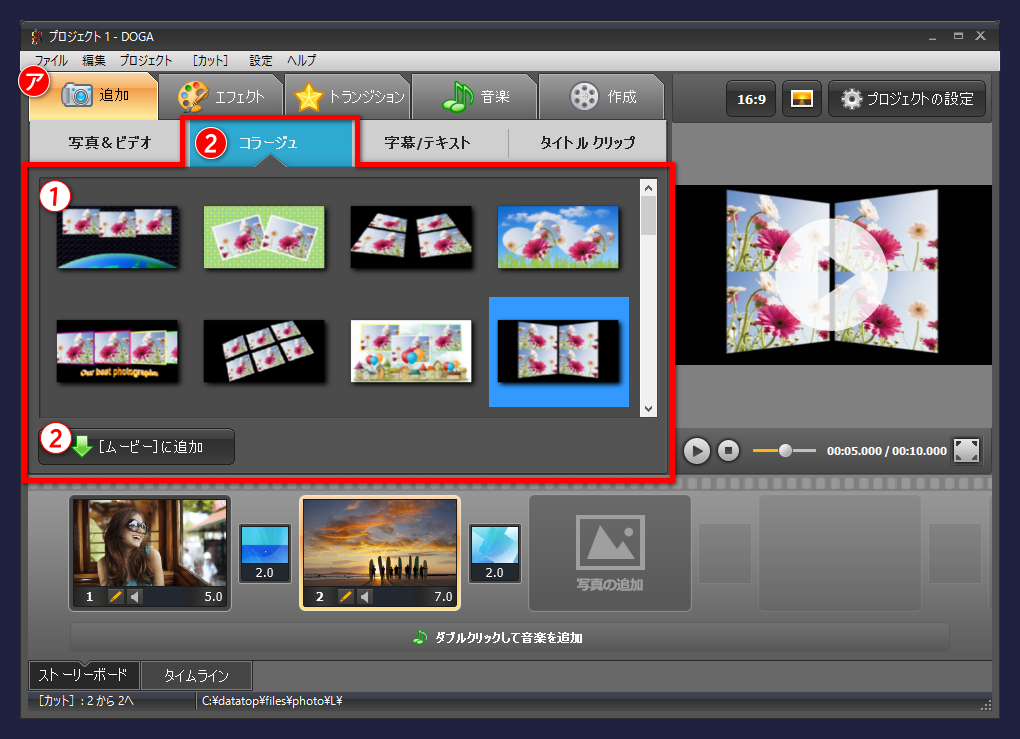
① コラージュ選択 エリア
登録されているコラージュから、使用するものを選択します。
プレビュー画面で追加する前に、コラージュの内容を確認できます。
② コラージュを追加 ボタン
選択したコラージュを、[カット]として、ストーリーボード/タイムラインに追加します。
コラージュに追加画面が開きます。
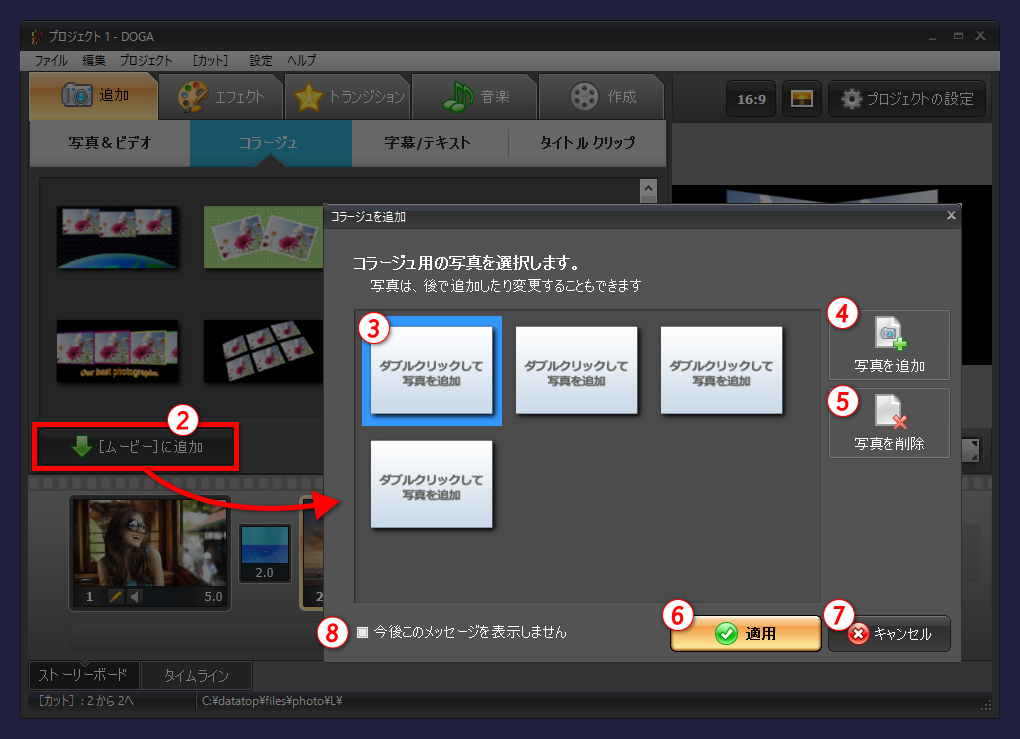
③ コラージュに必要な写真
この例では、追加するコラージュで 4枚の写真が使われていることがわかります。
写真をこの画面で差し替えてからコラージュを追加します。写真は後で変更することも可能です。
④ 写真を追加
エクスプローラを開いて差し替える写真を選択します。
複数の写真を同時に追加する場合は、このボタンから行います。
⑤ 写真を削除
追加した写真を削除します。
⑥ 適用 ボタン
追加した画像でコラージュを追加します。
⑦ キャンセル ボタン
コラージュの追加を取りやめます。
⑧ 今後この画面を表示しません
チェックを外すと、コラージュ追加時にこの画面を表示しなくなります。
この画面を使用しない場合は、ストーリーボード/タイムラインに追加した[カット]を編集する際に画像の差し替えが可能です。
3) 字幕/テキスト
字幕/テキストは、アニメーションする文字表現の[カット]テンプレートです。
追加した後で自由に編集することができます。
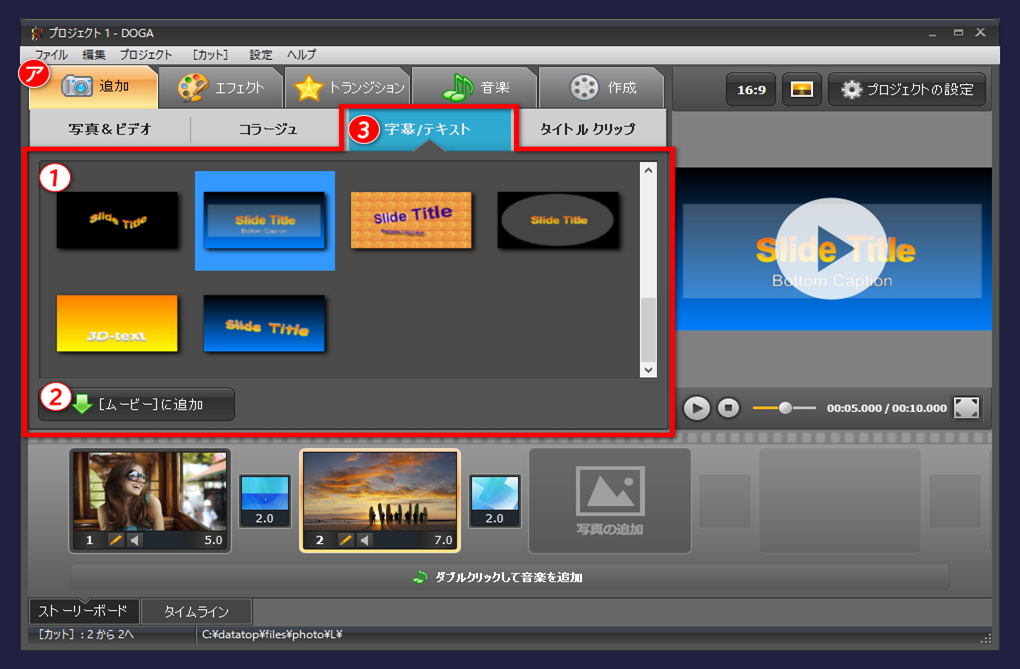
① 字幕/テキスト選択 エリア
登録されているテンプレートから選択します。
プレビュー画面で、追加前に表現を確認できます。
② 追加 ボタン
選択した 字幕/テキスト を[カット]としてストーリーボード/タイムラインに追加します。
4) タイトルクリップ
タイトルクリップは、[動画]のタイトルなどに使えるテンプレートです。
追加した後に、自由に編集できます。
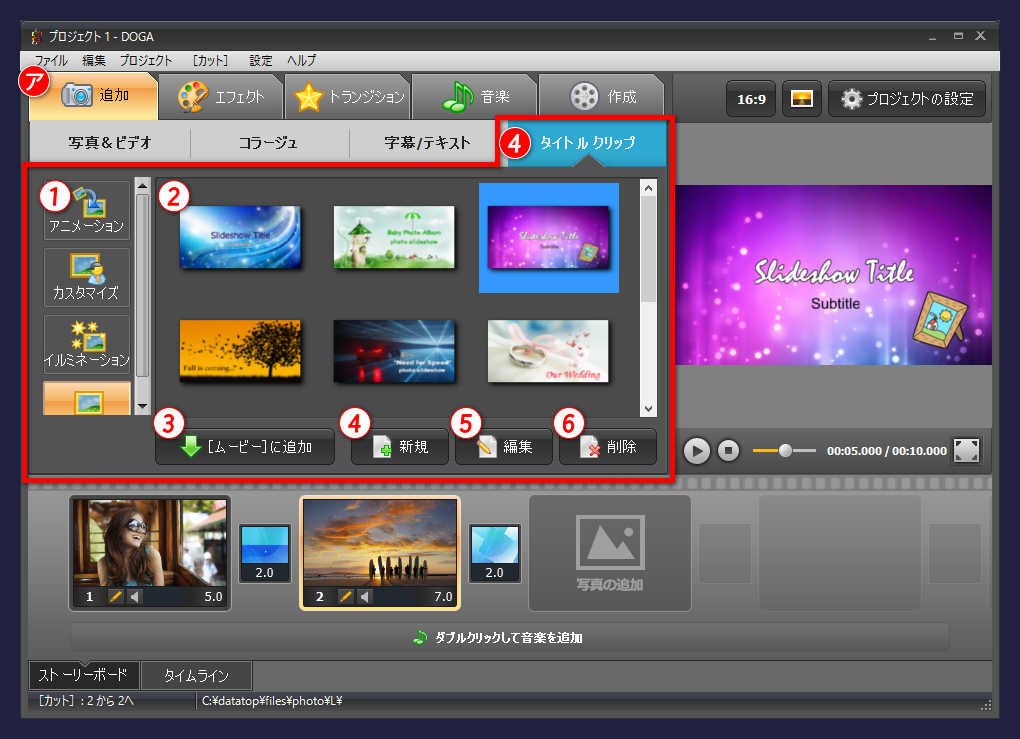
① グループ選択 エリア
タイトルクリップは、グループにわかれて登録されています。アニメーション/カスタマイズ/イルミネーション/固定イメージ から選択します。
カスタマイズグループには、自分で作成したタイトルクリップが登録されます。
② タイトルクリップ選択 エリア
追加するタイトルクリップを選択します。
追加する前に、プレビューを使って内容を確認できます。
③ 追加 ボタン
選択したタイトルクリップを、[カット]としてストーリーボード/タイムラインに追加します。
④ 新規 ボタン
新規のタイトルクリップを作成します。
作成方法は、[カット]の編集と同じです。
編集後、オリジナルのタイトルクリップとして、カスタマイズグループに登録します。
⑤ 編集 ボタン
選択しているタイトルクリップを編集画面で開きます。
編集後、オリジナルのタイトルクリップとして、カスタマイズグループに登録します。
⑥ 削除 ボタン
選択しているタイトルクリップを削除します。